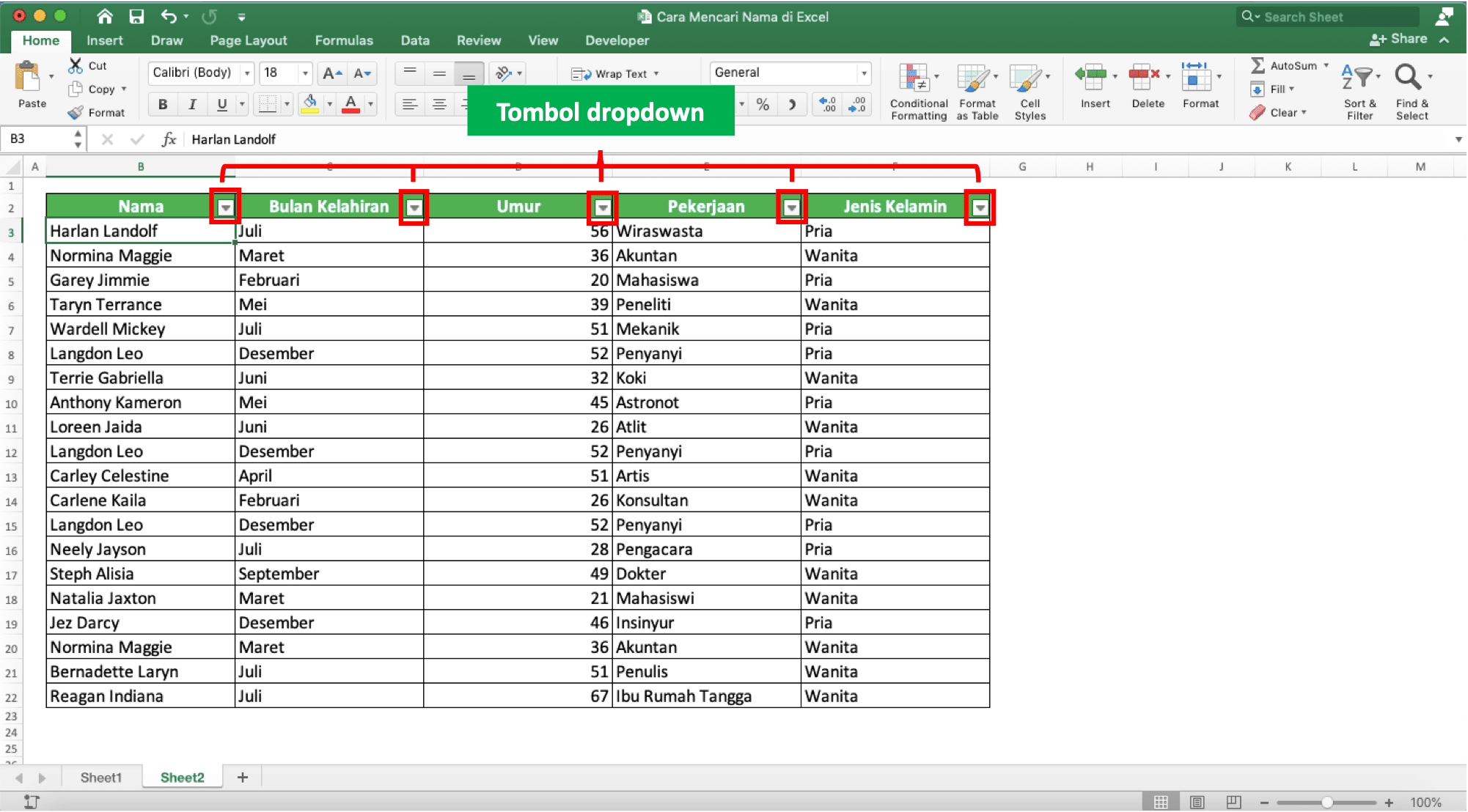Cara Mencari Nama yang Sama di Excel
Jika Anda sering bekerja dengan file Excel yang berisi banyak data, tentunya akan muncul kebutuhan untuk mencari nama yang sama di dalam file tersebut. Sebenarnya caranya cukup mudah, hanya perlu menggunakan rumus tertentu yang tersedia di Excel. Berikut ini adalah langkah-langkah cara mencari nama yang sama di Excel:
Langkah-langkah Mencari Nama yang Sama di Excel:
1. Siapkan data Excel
Langkah pertama yang harus dilakukan adalah mempersiapkan data Excel yang ingin diolah. Pastikan data yang disiapkan memiliki kolom yang berisi nama-nama yang ingin dicari. Misalnya, Anda memiliki data mahasiswa dengan kolom nama, nim, jurusan, dan lain-lain. Untuk mencari nama yang sama, cukup ke fokus pada kolom nama saja.
2. Buat kolom kosong untuk hasil pencarian
Setelah mendapatkan data yang siap diolah, langkah berikutnya adalah membuat kolom kosong untuk menampilkan hasil pencarian. Kolom ini nantinya bisa diisi dengan rumus untuk memeriksa keberadaan nama yang dicari di dalam kolom data yang ada.
3. Gunakan rumus COUNTIF
Setelah memiliki kolom kosong, langkah selanjutnya adalah menggunakan rumus COUNTIF. Rumus ini berfungsi untuk memeriksa keberadaan nilai tertentu di dalam sebuah rentang sel. Dalam hal ini, rentang sel yang dimaksud adalah kolom data yang berisi nama-nama yang ingin dicari.
Untuk menggunakan rumus COUNTIF, masukkan rumus berikut ke dalam sel kolom hasil pencarian:
=COUNTIF(range,nama)
Di mana:
- range adalah rentang sel yang berisi data yang ingin dicari (misalnya, A2:A100)
- nama adalah nama yang ingin dicari
Misalnya, jika Anda ingin mencari nama ‘Andi’ di dalam kolom data yang berisi nama-nama mahasiswa, cukup masukkan rumus berikut ke dalam sel pada kolom hasil pencarian:
=COUNTIF(A2:A100,”Andi”)
Rumus ini akan menghitung berapa kali nama ‘Andi’ muncul di dalam rentang sel A2:A100. Hasilnya bisa Anda lihat di sel kolom hasil pencarian yang Anda tentukan.
Anda juga bisa mencari nama yang sama dengan menggunakan rumus VLOOKUP. Namun, rumus ini memiliki kompleksitas yang lebih tinggi dan membutuhkan penanganan yang lebih cermat. Oleh karena itu, saya lebih menyarankan Anda untuk menggunakan rumus COUNTIF saja.
Gambaran Langkah-Langkah Cara Mencari Nama yang Sama di Excel:
Itulah cara sederhana untuk mencari nama yang sama di Excel. Dengan berbekal rumus COUNTIF, Anda bisa dengan mudah memeriksa keberadaan nama yang ingin dicari dalam file Excel yang berisi banyak data.
FAQ:
1. Apakah saya bisa mencari nama yang sama di beberapa kolom sekaligus?
Tentu saja bisa. Anda hanya perlu mengubah rentang sel pada rumus COUNTIF untuk mencakup beberapa kolom. Misalnya, jika Anda ingin mencari nama ‘Andi’ di dalam kolom A dan kolom B, Anda bisa masukkan rumus berikut ke dalam sel kolom hasil pencarian:
=COUNTIF(A2:B100,”Andi”)
Rumus ini akan menghitung berapa kali nama ‘Andi’ muncul di dalam rentang sel A2:B100. Hasilnya bisa Anda lihat di sel kolom hasil pencarian yang Anda tentukan.
2. Apakah saya bisa mencari nama yang sama dengan kriteria pengecualian?
Tentu saja bisa. Anda bisa menggunakan rumus COUNTIFS untuk mencari nama dengan kriteria pengecualian. Misalnya, jika Anda ingin mencari nama yang muncul lebih dari sekali di kolom data, tapi tidak termasuk nama tertentu, Anda bisa masukkan rumus berikut ke dalam sel kolom hasil pencarian:
=COUNTIFS(A2:A100,”<>Andi”,A2:A100,A2:A100)
Rumus ini akan menghitung berapa kali nama muncul lebih dari sekali di kolom data, tapi tidak termasuk nama ‘Andi’. Hasilnya bisa Anda lihat di sel kolom hasil pencarian yang Anda tentukan.
Video Tutorial Excel: Cara Mencari Nama yang Sama di Excel
Berikut ini adalah video tutorial Excel yang bisa membantu Anda memahami langkah-langkah cara mencari nama yang sama di Excel:
Demikianlah tutorial Excel mengenai cara mencari nama yang sama di Excel. Semoga bermanfaat!